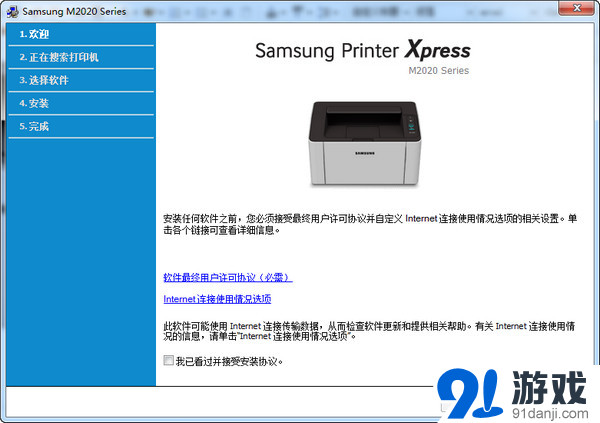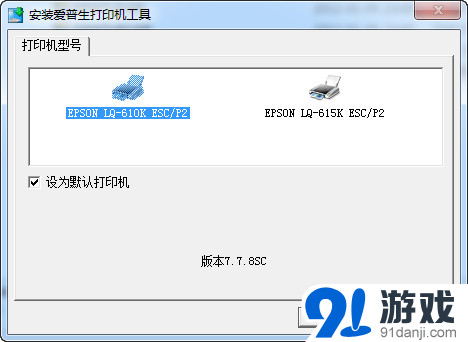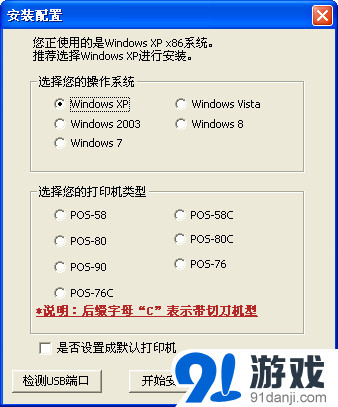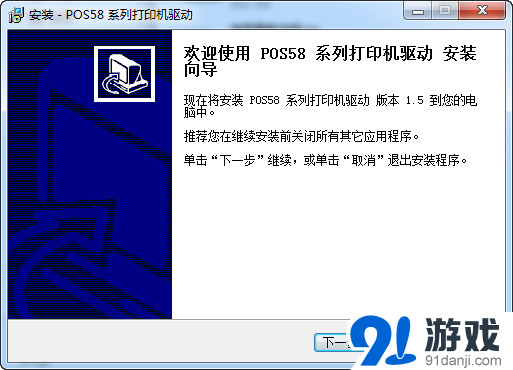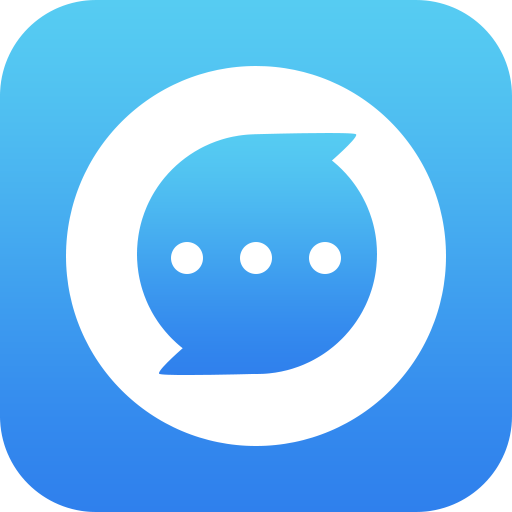- 软件大小:10.40MB
- 更新日期:2020/08/04
- 软件语言:简体中文
- 软件类别:打印机驱动
- 软件授权:免费软件
- 软件官网:暂无
- 适用平台:WinAll
- 软件介绍
- 人气软件
- 相关文章
- 精品推荐
- 网友评论
惠普hpm1136打印机驱动是该设备官方驱动,与此同时也适用于hp m1132,m1212,m1213,m1214等型号的打印机。安装驱动解决打印机无法连接或不能正常打印等问题。
驱动安装方法:
1、下载并解压惠普m1136打印机驱动程序。
2、将电脑与惠普m1136打印机连接。
3、运行“LJM1130_M1210-HB-win64-zhcn.exe”安装文件。
4、通过提示,点击下一步开始安装。
5、安装完成后,重新启动电脑就可以使用惠普m1136打印机驱动程序。
产品介绍:
惠普m1136打印机价格经济、易于使用,具有打印、复印和扫描的功能,能帮忙中小型企业或家庭轻松处理日常工作。HP M1136首次采用“专业黑”的外观设计,不但在视觉上更显时尚雅致,而且也预示着HP LaserJet Pro M1136激光一体机必有突破创新之处。惠普将M1136赋予“智慧打印”的定位,其“智慧驱动”技术,内嵌的智慧驱动让用户不用CD。用户在使用M1136时只要将USB插头接入电脑,电脑就能自动识别,并完成驱动程序的安装,就像使用即插即用的U盘一样轻松便捷。
参数介绍
基础信息
产品定位多功能商用一体机
产品类型黑白激光多功能一体机
涵盖功能打印/复印/扫描
最大处理幅面A4
耗材类型鼓粉一体
耗材容量CC388A:1500页
预热时间0秒预热
双面功能手动
网络功能不支持网络打印
打印功能
黑白打印速度18ppm
打印分辨率600×600dpi
首页打印时间8.5秒
月打印负荷达到8000页
复印功能
复印速度18cpm
复印分辨率300×300dpi
连续复印1-99页
缩放范围30-400%
扫描功能
扫描控制器标准配置
扫描类型平板式
扫描速度6ppm
光学分辨率1200×1200dpi
扫描尺寸216×297mm
扫描格式PDF,TIF,BMP,GIF,JPG
产品特色:
一、借助价格经济的多功能激光一体机,能够提升您的工作效率
1、充分利用您的资源。此款多功能激光一体机,可顺利进行打印、复印和扫描。
2、使用惠普原装硒鼓,可打印出文字质感、图像清晰的优质文档。
3、打印速度高达19页/分钟(letter)/18页/分钟(A4)。
二、快速、轻松地启动和运行
1、瞬间在您的台式机或笔记本电脑上安装驱动,不用CD,只需使用惠普智慧驱动就可以。
2、借助简单易用的控制面板,可立即设定并启动打印功能。
3、使用附带的高速USB2.0端口,直接将多功能激光一体机连接到台式机或笔记本电脑。
4、借助惠普鼓粉一体硒鼓确保可靠打印。借助HP SureSupply轻松更换该硒鼓。
三、降低对环境的影响,确保达成出色的打印效果
1、借用惠普自动开户/自动关闭技术、节约能源。
2、随机附带硒鼓减少包装,降低对环境的影响。借助惠普环球伙伴计划轻松达成循环利用。
3、获取惠普全程助力提供的服务、解决方法、app和支持。
4、借助符合能源之星®标准的多功能激光一体机节省能源。
不能打印(只针对大容量机器):
右击我的电脑/计算机,点击管理—设备管理器—在通用串行总线控制器看有没有“USB Printing Support”或者USB打印支持,如果没有看一下有没有USB Mass Stprage Device或者USB大容量存储设备,如果有拔下数据线看有没有少,
一、如果没少,电脑上换usb端口,看有没有出现“USB Printing Support/USB打印支持”或者“USB Mass Stprage Device/USB大容量存储设备”
(一)如果有“USB Printing Support/USB打印支持”,尝试打印,能打印问题解决,不能的话按照以下操作进行
1、先浏览后台打印服务:右击我的电脑/计算机,点击管理——服务和应用程序——双击服务——找到print spooler,双击print spooler,启动
2、之后刷端口:开始——打印机和传真/设备和打印机——右击图标选择浏览正在打印什么,点击打印机,
取消所有打印任务,然后右击打印机图标选择删除
右击我的电脑——管理——设备管理器——通用串行总线控制器——找到USB Printing Support/usb打印支持,右击选择卸载
重新拔插数据线,打印文档测试
(二)如果有“USB Mass Stprage Device/USB大容量存储设备”按照“关闭大容量”来操作
(三)如果什么都没有的话换数据线看有没有,还是没有换其他电脑尝试,如果换其他电脑还是没有的话能够判断是usb端口有问题
二、如果拔下数据线USB Mass Stprage Device少了,那么按照“关闭大容量”来操作
关闭大容量:查看驱动关盘或者从网上下载全功能驱动解压后,找到UTIL文件夹,双击打开,然后双击“SIUtility”,点击Printer,选中列表中的端口(若无选项刷端口),选中后点击Next,会出现Disable HP Smartinstall on the selectd Printer的选项,选中后,问您是或否,选择是,字变红后表示智能安装已经关闭成功,然后重新拔插USB数据线,再我的电脑/计算机,点击管理—设备管理器—在通用串行总线控制器看有没有“USB Printing Support”或者USB打印支持,显示的话尝试打印或者重装驱动。
-
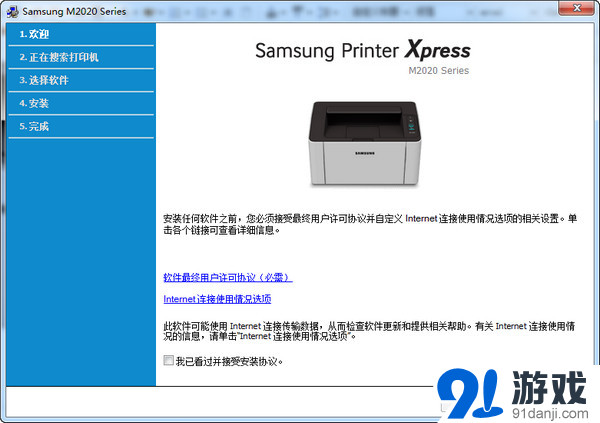 三星M2021打印机驱动
三星M2021打印机驱动
三星M2021打印机驱动,三星官网于9月30号正式发布,该驱动可以解决三星M2021打印机操作无反应或者无法开机等问题,不过注意,在安装驱动之前,请先连接电脑和三星打印机驱动对应硬件ID:—LPTEN
-
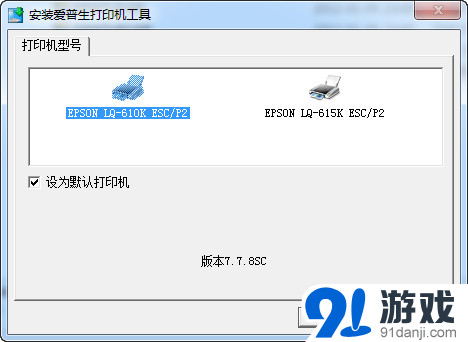 爱普生lq610k打印机驱动
爱普生lq610k打印机驱动
爱普生lq610k打印机驱动支持WinXP,Vista,Win7操作系统,适用于爱普生LQ-610K/615K,安装程序在SETUP文件夹内,找到SETUP.EXE双击它即可安装使用方
-
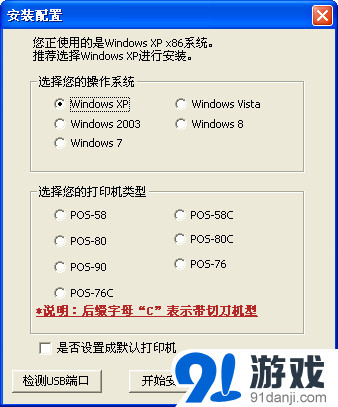 浩顺小票打印机驱动
浩顺小票打印机驱动
浩顺小票打印机驱动,支持多个浩顺pos机型,包括POS-58,POS-58C,POS-80,POS-80C等。安装浩顺小票打印机驱动之前,请先选择你所拥有的操作系统支持的打印机类型包括:POS-58,
-
 惠普m1530打印机驱动程序
惠普m1530打印机驱动程序
惠普m1530打印机驱动程序,适用于惠普HPLaserJetProM1530系列打印机,并支持32位/64位操作系统。需要惠普m1530驱动的朋友可以免费下载使用方法安装之后,双击exe文件即可提取驱
-
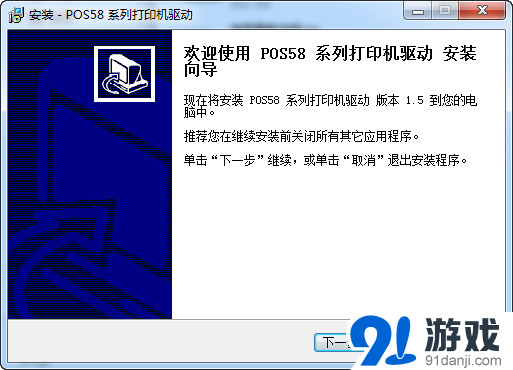 君荣pos58打印机驱动
君荣pos58打印机驱动
君荣POS58系列打印机驱动程序,支持WIN2000/XP/WIN7/WIN8操作系统。君荣pos58打印机如果缺少这款驱动将无法进行小票打印,有需要的朋友可以免费下载安装步骤1、下载解压之后,打开p
-
 惠普m126nw打印机驱动
惠普m126nw打印机驱动
惠普m126nw打印机驱动是该打印机电脑驱动,帮忙惠普m126nw打印机用户出现不能打印、不能识别等等问题,出现这些问题下载惠普m126nw驱动就能解决。安装方法:1、下载惠普m126nw驱动程序,并
-
 爱比特APB110打印机驱动
爱比特APB110打印机驱动
爱比特APB110打印机驱动是一款专为爱比特打印机准备的驱动软件,有需要的玩家赶紧来下载吧,相信一定可以帮到需要这款驱动的用户。爱比特APB110打印机驱动简介:爱比特APB-110是一款高质量的小票
-
 富士施乐s2011打印机驱动
富士施乐s2011打印机驱动
富士施乐s2011打印机驱动是一款专为富士施乐打印机准备的驱动软件,需要这款软件的玩家赶紧来下载吧,相信一定可以帮到大家。富士施乐s2011打印机驱动简介:富士施乐S2011是一款高性能的数码复合机,
-
 兄弟7880DN打印机驱动
兄弟7880DN打印机驱动
兄弟7880DN打印机驱动这是一款安装简单且专业的打印机驱动,这款打印机是兄弟官方专为兄弟7880DN打印机推出的一款驱动,要是你的兄弟7880DN打印机无法被识别或者无法连接,请下载这款驱动,相信一
-
 TSC SP-300E打印机驱动
TSC SP-300E打印机驱动
TSCSP-300E打印机驱动这是一款功能强大、安装简单的驱动软件,它是由TSC官方专为TSCSP-300E打印机推出的驱动软件,要是你的TSCSP-300E打印机无法被识别或无法连接,请来本